Megjegyzés
Az oldalhoz való hozzáféréshez engedély szükséges. Megpróbálhat bejelentkezni vagy módosítani a címtárat.
Az oldalhoz való hozzáféréshez engedély szükséges. Megpróbálhatja módosítani a címtárat.
Ez a cikk útmutatást nyújt arra vonatkozóan, hogyan csatlakoztathat tárolót az Azure Blob Storage-ba Linux-alapú Azure-beli virtuális gépről (VM-ről) vagy a helyszínen futó Linux-rendszerről a Hálózati fájlrendszer (NFS) 3.0 protokoll használatával. A Blob Storage NFS 3.0 protokolltámogatásával kapcsolatos további információkért tekintse meg az Azure Blob Storage hálózati fájlrendszer (NFS) 3.0 protokolltámogatását.
1. lépés: Azure-beli virtuális hálózat létrehozása
A tárfióknak egy virtuális hálózaton belül kell lennie. A virtuális hálózat lehetővé teszi az ügyfelek számára, hogy biztonságosan csatlakozzanak a tárfiókhoz. Az Azure Virtual Networkről és a virtuális hálózat létrehozásáról a virtuális hálózat dokumentációjában talál további információt.
Feljegyzés
Az ugyanabban a virtuális hálózatban lévő ügyfelek tárolókat csatlakoztathatnak a fiókjához. Egy tárolót egy helyszíni hálózaton futó ügyfélről is csatlakoztathat, de először csatlakoztatnia kell a helyszíni hálózatot a virtuális hálózathoz. Lásd: Támogatott hálózati kapcsolatok.
2. lépés: Hálózati biztonság konfigurálása
Jelenleg a tárfiókban lévő adatok védelmének egyetlen módja egy virtuális hálózat és más hálózati biztonsági beállítások használata. Lásd a Blob Storage hálózati biztonsági ajánlásait.
Az adatok védelmére szolgáló egyéb eszközök, például a fiókkulcs-engedélyezés, a Microsoft Entra biztonsági és hozzáférés-vezérlési listák (ACL-ek) nem használhatók NFS 3.0-kérések engedélyezésére. Ha egy elnevezett felhasználó vagy csoport bejegyzését hozzáadja egy blob vagy könyvtár ACL-éhez, az a fájl elérhetetlenné válik az ügyfélen a nem gyökérfelhasználók számára. Ezt a bejegyzést el kell távolítania, hogy visszaállítsa a hozzáférést a nem rendszergazdai felhasználók számára az ügyfélen.
Fontos
Az NFS 3.0 protokoll a 111- és a 2048-at használja. Ha helyszíni hálózatról csatlakozik, győződjön meg arról, hogy az ügyfél engedélyezi a kimenő kommunikációt ezeken a portokon keresztül. Ha adott virtuális hálózatokhoz adott hozzáférést, győződjön meg arról, hogy az adott virtuális hálózatokhoz társított hálózati biztonsági csoportok nem tartalmaznak olyan biztonsági szabályokat, amelyek blokkolják az ezeken a portokon keresztüli bejövő kommunikációt.
3. lépés: Tárfiók létrehozása és konfigurálása
Ha tárolót szeretne csatlakoztatni az NFS 3.0 használatával, létre kell hoznia egy tárfiókot. A meglévő fiókok nem engedélyezhetők.
Az NFS 3.0 protokoll a standard általános célú v2-tárfiókok és a prémium szintű blokkblobtároló-fiókok esetében támogatott. Az ilyen típusú tárfiókokról további információt a Tárfiókok áttekintése című témakörben talál.
A fiók konfigurálásához válassza ki az alábbi értékeket:
| Beállítás | Prémium teljesítmény | Standard teljesítmény |
|---|---|---|
| Hely | Minden elérhető régió | Minden elérhető régió |
| Teljesítmény | prémium | Standard |
| Fiók altípusa | BlockBlobStorage | Általános célú V2 |
| Replikáció | Helyileg redundáns tárolás (LRS), zónaredundáns tárolás (ZRS) | Helyileg redundáns tárolás (LRS), zónaredundáns tárolás (ZRS) |
| Kapcsolati mód | Nyilvános végpont (kijelölt hálózatok) vagy privát végpont | Nyilvános végpont (kijelölt hálózatok) vagy privát végpont |
| Hierarchikus névtér | Engedélyezve | Engedélyezve |
| NFS V3 | Engedélyezve | Engedélyezve |
Az összes többi beállítás alapértelmezett értékeit elfogadhatja.
4. lépés: Tároló létrehozása
Hozzon létre egy tárolót a tárfiókban az alábbi eszközök vagy SDK-k bármelyikével:
| Eszközök | SDK-k |
|---|---|
| Azure portál | .HÁLÓ |
| AzCopy | Jáva |
| PowerShell | Piton |
| Azure CLI | JavaScript |
| PIHENÉS |
Feljegyzés
Alapértelmezés szerint az új tároló root squash beállítása a No Root Squash. De ezt módosíthatja Root Squash-ra vagy All Squash-ra. Ezekről a squash lehetőségekről az operációs rendszer dokumentációjában talál további információt.
Az alábbi képen az Azure Portalon megjelenő squash-beállítások láthatók.
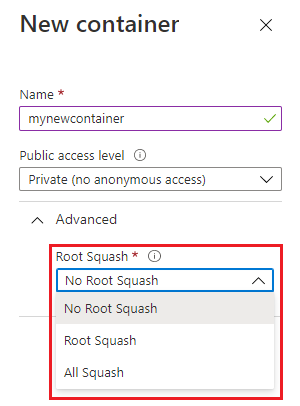
5. lépés: Az AZNFS-csatlakoztatási segédcsomag telepítése
Az AZNFS mount helper csomag segít a Linux NFS-ügyfeleknek abban, hogy megbízhatóan hozzáférjenek az Azure Blob NFS-megosztásokhoz még akkor is, ha a végpont IP-címe megváltozik. Ez a csomag futtat egy háttérfeladatot, aznfswatchdog amely figyeli a csatlakoztatott megosztások végponti IP-címének változásait. Ha módosítást észlel, ez a háttérfeladat frissíti a célhálózati címfordítás (DNAT) szabályait. További információ: AZNFS Mount Helper.
Állapítsa meg, hogy az AZNFS-csatlakoztatási segédcsomag telepítve van-e az ügyfélen.
systemctl is-active --quiet aznfswatchdog && echo -e "\nAZNFS mounthelper is installed! \n"Ha a csomag telepítve van, megjelenik az üzenet
AZNFS mounthelper is installed!.Ha a csomag még nincs telepítve, a telepítéshez használja az alábbi parancsot.
wget -O - -q https://github.com/Azure/AZNFS-mount/releases/latest/download/aznfs_install.sh | bashFeljegyzés
Az AZNFS a következő Linux-disztribúciókban támogatott:
- Ubuntu (18.04 LTS, 20.04 LTS, 22.04 LTS, 24.04 LTS)
- RedHat7, RedHat8, RedHat9
- Rocky8, Rocky9
- SUSE (SLES 15)
Tipp.
Az AZNFS 3.0 nyilvános előzetes verzióban érhető el. Ez a kiadás nagyobb átviteli sebességet biztosít, támogatja a nagyobb fájlokat, javítja a metaadatok teljesítményét, és kiküszöböli a felhasználói csoportok korlátozásait. A fejlesztésekről és az AZNFS 3.0 kipróbálására vonatkozó utasítások megtekintéséhez tekintse meg az AZNFS wikit.
6. lépés: A tároló csatlakoztatása
Hozzon létre egy könyvtárat a Linux rendszeren, majd csatlakoztassa a tárolót a tárfiókhoz.
Linux rendszeren hozzon létre egy könyvtárat:
mkdir -p /nfsdataCsatlakoztassa a tárolót az alábbi módszerek egyikével. Mindkét módszerben cserélje le a
<storage-account-name>helyőrzőt a tárfiók nevére, és cserélje le<container-name>a tároló nevére.Ha azt szeretné, hogy a megosztás automatikusan csatlakoztatva legyen újraindításkor:
Hozzon létre egy bejegyzést az /etc/fstab fájlban az alábbi sor hozzáadásával:
<storage-account-name>.blob.core.windows.net:/<storage-account-name>/<container-name> /nfsdata aznfs defaults,sec=sys,vers=3,nolock,proto=tcp,nofail,_netdev 0 0Futtassa a következő parancsot a /etc/fstab bejegyzések azonnali feldolgozásához, és próbálja meg csatlakoztatni az előző elérési utat:
mount /nfsdata
Olyan ideiglenes csatlakoztatás esetén, amely nem marad fenn az újraindítások során, futtassa a következő parancsot:
mount -t aznfs -o sec=sys,vers=3,nolock,proto=tcp <storage-account-name>.blob.core.windows.net:/<storage-account-name>/<container-name> /nfsdataTipp.
A
-t aznfscsatlakoztatási opció használatával biztosítsa, hogy az NFS-ügyfél akkor is megfelelően csatlakozik a tárolási végponthoz, ha a végpont IP-címe a csatlakoztatás után megváltozik. A-t nfsopcióval csatlakoztatott NFS-megosztások megszakadhatnak a tárolóvégponttól, ha a végpont IP-címe megváltozik.A csatlakoztatási paranccsal további választható paraméterek is elérhetők. Ezek a paraméterek elsősorban az ügyféloldali viselkedést befolyásolják.
sysaz egyetlen érték, amelyetseca beállítás jelenleg támogat.Fontos
A
nconnectcsatlakoztatási lehetőség csak az Azure nconnect-támogatással rendelkező ügyfeleken működik. Ha nem támogatott ügyfélen használja anconnectbeállítást, az csökkenti az átviteli sebességet, és a parancsok időtúllépését vagy helytelen működését okozzák. Ha többet szeretne megtudni arról, hogy az ügyfél rendelkezik-e Azure nconnect-támogatással, olvassa el a TCP-kapcsolatok számának növelését ismertető témakört.
Gyakori hibák elhárítása
| Hiba | Oka és megoldása |
|---|---|
Access denied by server while mounting |
Győződjön meg arról, hogy az ügyfél támogatott alhálózatot futtat. Lásd: Támogatott hálózati helyek. |
No such file or directory |
Mindenképpen írja be a csatlakoztatási parancsot és paramétereit a másolás és beillesztés helyett közvetlenül a terminálba. Ha a parancs bármely részét egy másik alkalmazásból másolja és illeszti be a terminálba, a beillesztett információ rejtett karakterei is okozhatják ezt a hibát. Ez a hiba akkor is előfordulhat, ha a fiók nincs engedélyezve az NFS 3.0-hoz. |
Permission denied |
Az újonnan létrehozott NFS 3.0-tároló alapértelmezett módja a 0750. A nem root felhasználók nem férnek hozzá a kötethez. Ha nem gyökérfelhasználóktól való hozzáférésre van szükség, a gyökérfelhasználóknak 0755-ös módra kell váltaniuk. Mintaparancs: sudo chmod 0755 /nfsdata |
EINVAL ("Invalid argument") |
Ez a hiba akkor jelenhet meg, ha egy ügyfél megpróbál: |
EROFS ("Read-only file system") |
Ez a hiba akkor jelenhet meg, ha egy ügyfél megpróbál: |
NFS3ERR_IO/EIO ("Input/output error") |
Ez a hiba akkor jelenhet meg, ha egy ügyfél megpróbál olvasni, írni vagy attribútumokat beállítani az archív hozzáférési szinten tárolt blobokon. |
OperationNotSupportedOnSymLink hiba |
Ez a hiba egy blobtárolón vagy az Azure Data Lake Storage API-on keresztüli írási művelet során adható vissza. Az NFS 3.0 használatával létrehozott szimbolikus hivatkozások írása vagy törlése nem engedélyezett. Győződjön meg arról, hogy az NFS 3.0-végpontot használja a szimbolikus hivatkozások használatához. |
mount: /nfsdata: bad option; |
Telepítse az NFS segédprogramot az alábbi parancs használatával sudo apt install nfs-common. |
Connection Timed Out |
Győződjön meg arról, hogy az ügyfél engedélyezi a kimenő kommunikációt a 111-ben és a 2048-at. Az NFS 3.0 protokoll ezeket a portokat használja. Győződjön meg arról, hogy a tárfiókot a Blob szolgáltatásvégpont használatával csatlakoztatja, nem pedig a Data Lake Storage-végpontot. |
Az AZNFS-csatlakoztatási segéd korlátozásai és hibaelhárítása
Lásd az AZNFS csatlakoztatási segédet.